学生実験には関数電卓を用意した方がいいよ!ということを受講者に伝えるために作成した怪文書をここに公開してみます.2020年度の数物科学科「基礎物理学実験I」向けに公開したものがベースになっており,本記事はこの文書のVersion 1.2 となります.
使い方
本文書には「学校教育OK」の自由利用マークを付しています.つまり,学校における教育目的の利用であれば,筆者に個別の許諾を求めることなく利用(著作権の支分権である複製とか改変とか翻訳とか)が可能です.

またVersion1.2については,クリエイティブ・コモンズ・ライセンスも設定します.

この 作品 は クリエイティブ・コモンズ 表示 – 非営利 4.0 国際 ライセンスの下に提供されています.
以下が本文になります.
□概要
- 関数電卓は実験の大事なパートナーである.
- 数千円払って実機を購入するのが一番よい.
- スマートフォンアプリもたくさんあるが,玉石混交なので,推奨アプリを2つ挙げた.
- 分数表示の出番はない.
■関数電卓
関数電卓(Scientific Calculator)は,普通の電卓にはない,以下のような機能を持ちます.
- 科学技術分野で頻繁に使う三角関数や指数・対数関数を計算できる.
- 科学技術分野で頻繁に使う大きな数値や小さな数値の入出力や計算に対応している.
学生実験ではこれらの計算を行う機会が多くあります.したがって,普通の電卓ではなく関数電卓が必要になります.
■実機を購入する
理工系の大学生には,生活が困窮していないのでしたら,関数電卓の実機を1台所持することを推奨します.大学生協の店舗や家電量販店(または驚安の殿堂)をはじめとして,ホームセンター,あるいは大きめのスーパーマーケットなどで販売されています.1,000円~3,000円程度の価格帯のものでも,学生実験で使うには十分なスペックを備えているはずです.特にCASIOのfx-JP500という機種が代表的です.
■スマートフォンアプリを利用する
関数電卓の実機の代わりにスマートフォンアプリで済ませることも可能ですし,そうしたい欲求があることも否定しません.当然ながら,各科目の担当教員が否定したら,それに従ってください.
ただ,関数電卓を使いこなせるようになることも科目の目標の一つであるとするならば,実機と同様の機能やインターフェースを持つアプリを使うことを推奨します.すなわち,スマートフォンにプリインストールされている電卓アプリを使うことは推奨しません.
筆者の個人的な判断になりますが,そのような無料のアプリで推奨するものを2つほど挙げておきます.
1. ESCalc
- Android版のみ.
- アップデートが滞っている.Playストアのレビューによると,Android 11では起動せず,Android 12では起動するらしい.
- 筆者の手元のAndroid 10では問題なく使えている.BlueStacks 5(Androidエミュレータ)を使ってAndroid 11 Betaで試してみると,起動しなかった(立ち上げようとすると即座に落ちる).それ以降のAndroidを試す環境は筆者の手元にはない…
- 大学教員(東海大学遠藤雅守教授)が作成したアプリであり,学生実験に必要十分な機能が厳選されている.
- 無料なのに広告が表示されない.
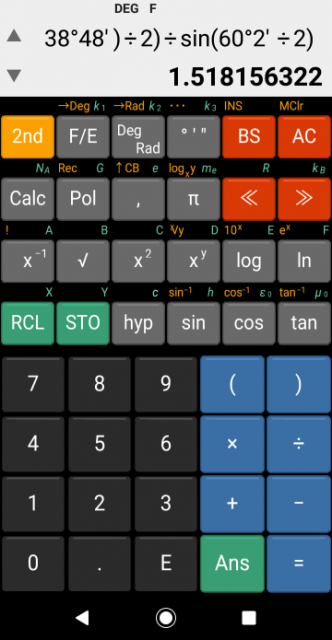
2. Panecal
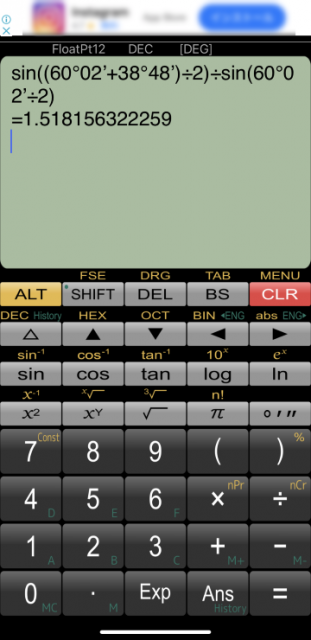
■最初の設定
実機にしろアプリにしろ,最初にしておくべきと筆者が考える設定が1つあります.それについて述べる前に,とりあえず割り算をしてみましょう…たとえば「355÷113」を計算してみてください.これは円周率の近似値として使われることもある分数だったりします.
結果はどのように表示されたでしょうか?「3.14159…」という小数が表示された方は全く問題ありません.以下を読む必要はありませんので,関数電卓生活をエンジョイしてください.
一方,最近の関数電卓では「355/113」のように分数で結果を表示するものがあります.同様に,平方根もそのまま(開閉されない形で)表示されたりします. これはこれで便利な場面があるかもしれない機能なのですが,少なくとも学生実験においてはこのような表示がうれしいケースは一つもありません.その都度小数に変換することもできますが,はじめから小数で表示されるように設定しておくことを推奨します.最近の機種であれば内部で分数も保持しており,必要ならば小数表示から分数表示に変換することもできます.小数表示された平方根の近似値を平方根に戻すことはできないかもしれません.
設定方法は,各機種の取扱説明書,あるいはアプリのヘルプを参照してください.と言いたいところですが,いくつかヒントを載せておきます.
- [SETUP]というボタンから設定する機種が多い.
- 日本語表示ができない機種では,分数表示するモード(「数学自然表示モード」を”Math”),小数表示するモードを”Line”と表示することが多い.